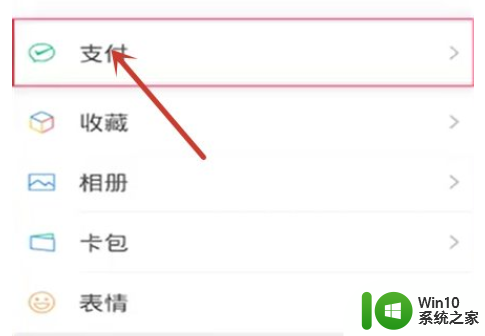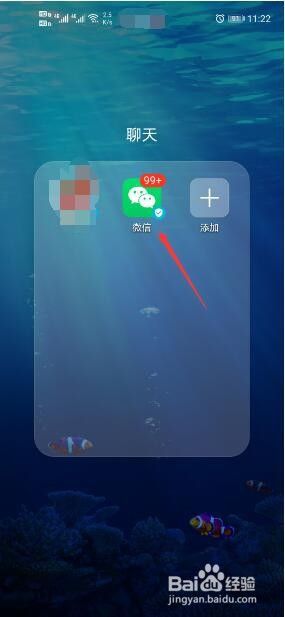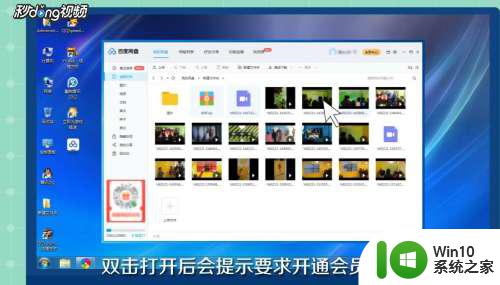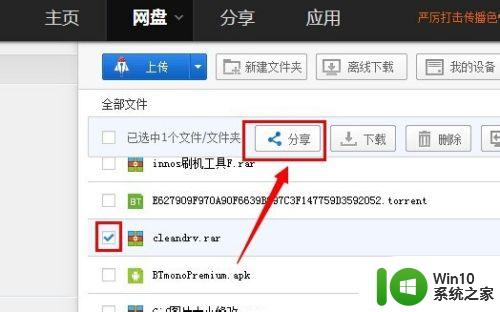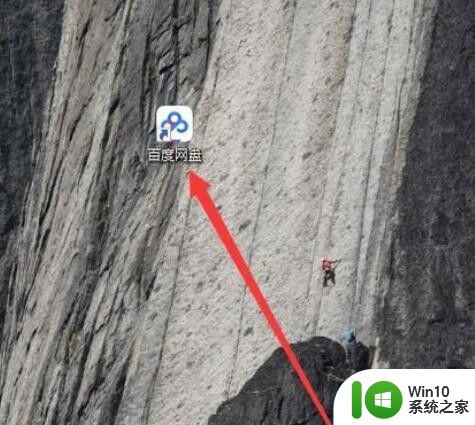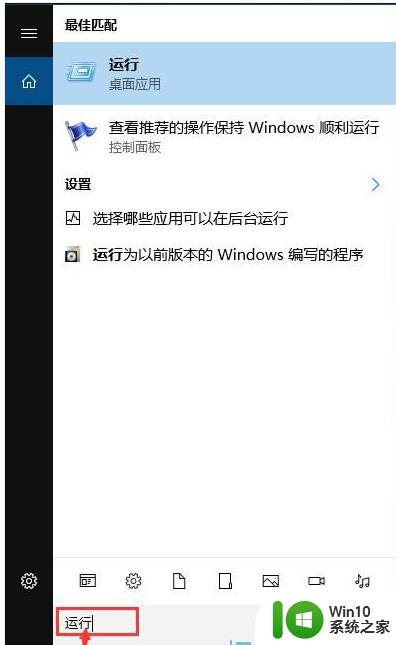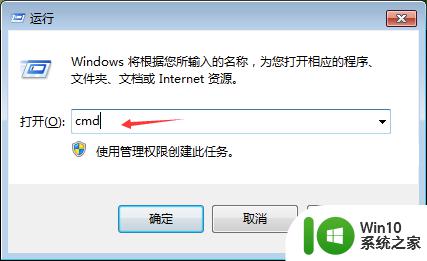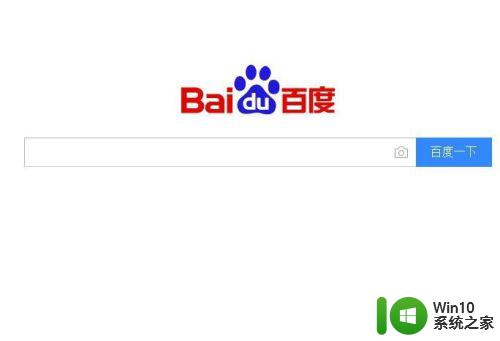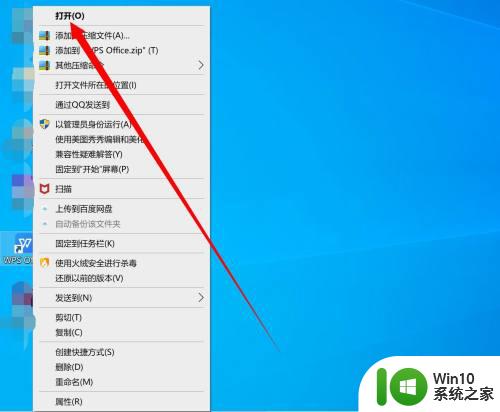百度文库关闭会员自动续费怎么做 百度文库vip会员自动续费取消步骤
更新时间:2024-01-28 17:48:28作者:xiaoliu
百度文库作为中国最大的在线文档分享平台之一,为用户提供了海量的学习资料和文档资源,对于一些用户来说,百度文库的会员自动续费机制可能会引起一些困扰和不便。如果我们希望取消百度文库的VIP会员自动续费,应该怎么做呢?下面将为大家介绍一些简单的步骤,帮助大家解决这个问题。
具体方法:
1.首先我们需要打开百度文库软件,然后点击右下角的【我的】。
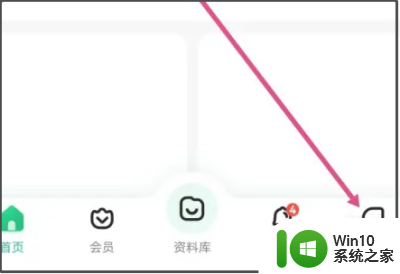
2.然后再改页面的下方找到并点击【设置】,
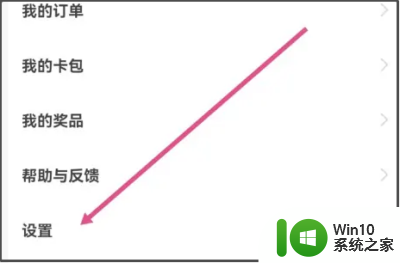
3.进入后下滑,找到并点击【帮助与反馈】。
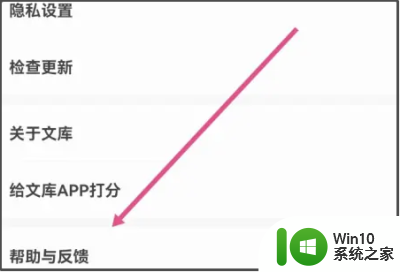
4.然后就可以看到在最上面有一个【取消自动续费】,点击进入即可。
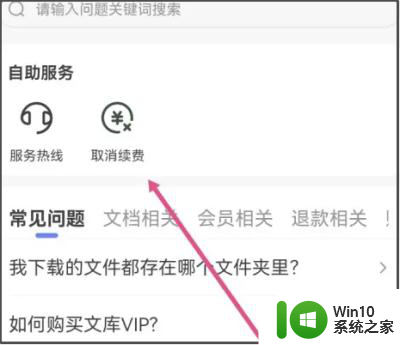
5.最后只需要点击下方的【取消自动续费】就可以关闭了。
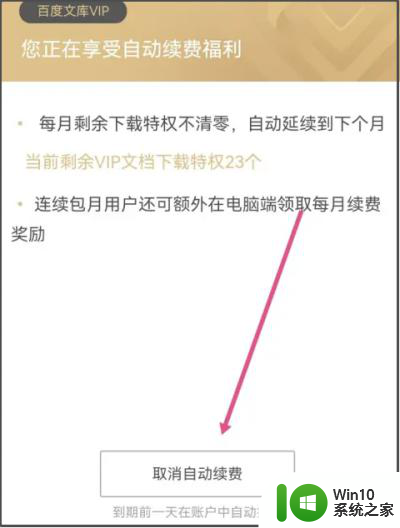
以上是关于如何取消百度文库会员自动续费的全部内容,如果您遇到类似问题,您可以参考本文中提供的步骤来进行修复,希望这些信息对大家有所帮助。